A PowerPointban a diahátterek egészen a képernyő széléig nyúlnak. A bemutató nyomtatásakor azonban fehér margó lesz látható a szélek körül, az alább bemutatott módon. Ez a korlátozás a legtöbb nyomtató tervezéséből fakad, amely miatt a nyomtató nem nyomtatja ki a margók tartalmát.
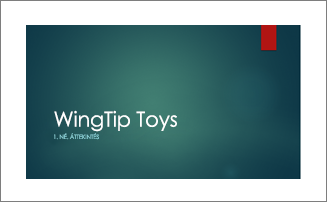
A PowerPoint nem tudja módosítani a nyomtatóknak ezt a margókra vonatkozó korlátozását, létezik azonban egy kerülő megoldást, amelyet kipróbálhat. Sajnos ez egy kicsit időigényes, és némi próbaverziót és hibát igényel.
-
Nyissa meg a Tervezés > Diaméret > egyéni diaméret lehetőséget.
-
Válassza az Álló vagy a Fekvő lehetőséget a nyomtatni kívánt dia tájolásától függően.
-
Kattintson a Nézet > Jegyzetminta gombra.
-
A Helyőrzők csoportban törölje a jelet azoknak a szöveges helyőrzőknek a jelölőnégyzetéből (például Oldalszám, Élőfej, Élőláb és Dátum), amelyeket nem szeretne kinyomtatni.
-
Húzza a diaképet akkorára, hogy valamivel kisebb legyen a lap teljes méreténél. Nézzen utána, hogy mekkora a nyomtató nyomtatási margója, és legalább ekkora margót hagyjon a jegyzetminta mindkét szélén.
-
Kattintson a Fájl > Nyomtatás > Nyomtatás parancsra egy próbaoldal nyomtatásához. Ha a dia nincs középen, kattintson a Nézet > Jegyzetminta gombra, és próbálja középre helyezni a diaképet, majd nyomtassa ki újra az oldalt. Előfordulhat, hogy ezt a lépést többször is meg kell ismételnie a kívánt megjelenés eléréséhez.
Lásd még
PowerPoint-diák és -emlékeztetők nyomtatása
A szövegdoboz vagy az alakzat széle és a szöveg közötti margó módosítása
Diák nyomtatása az előadói jegyzetekkel vagy a jegyzetek nélkül










